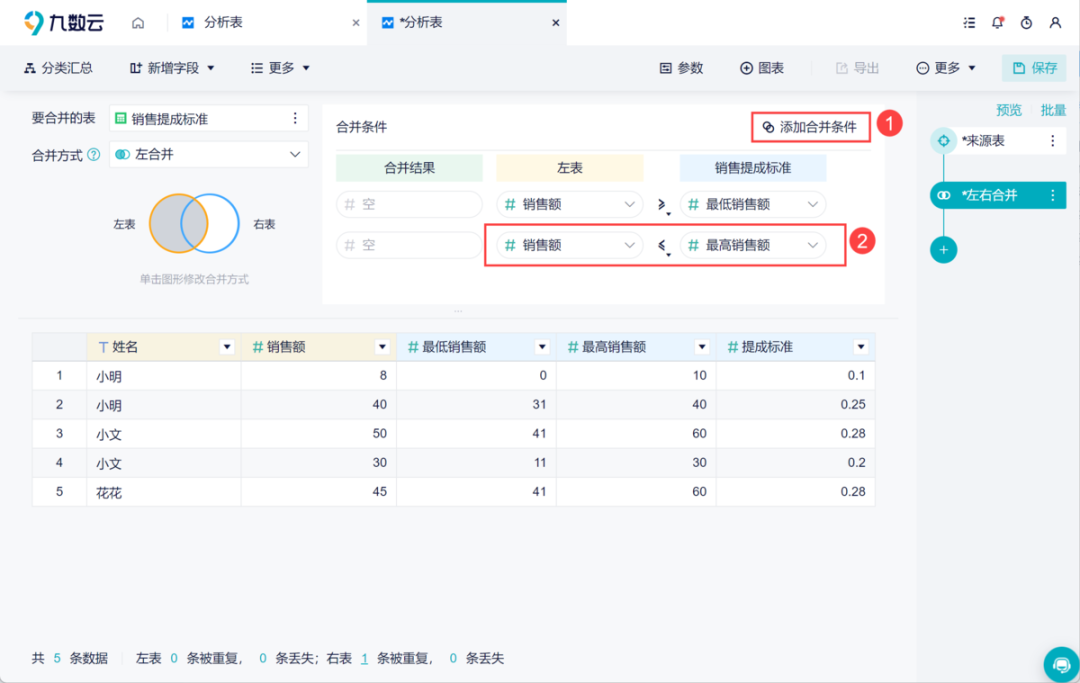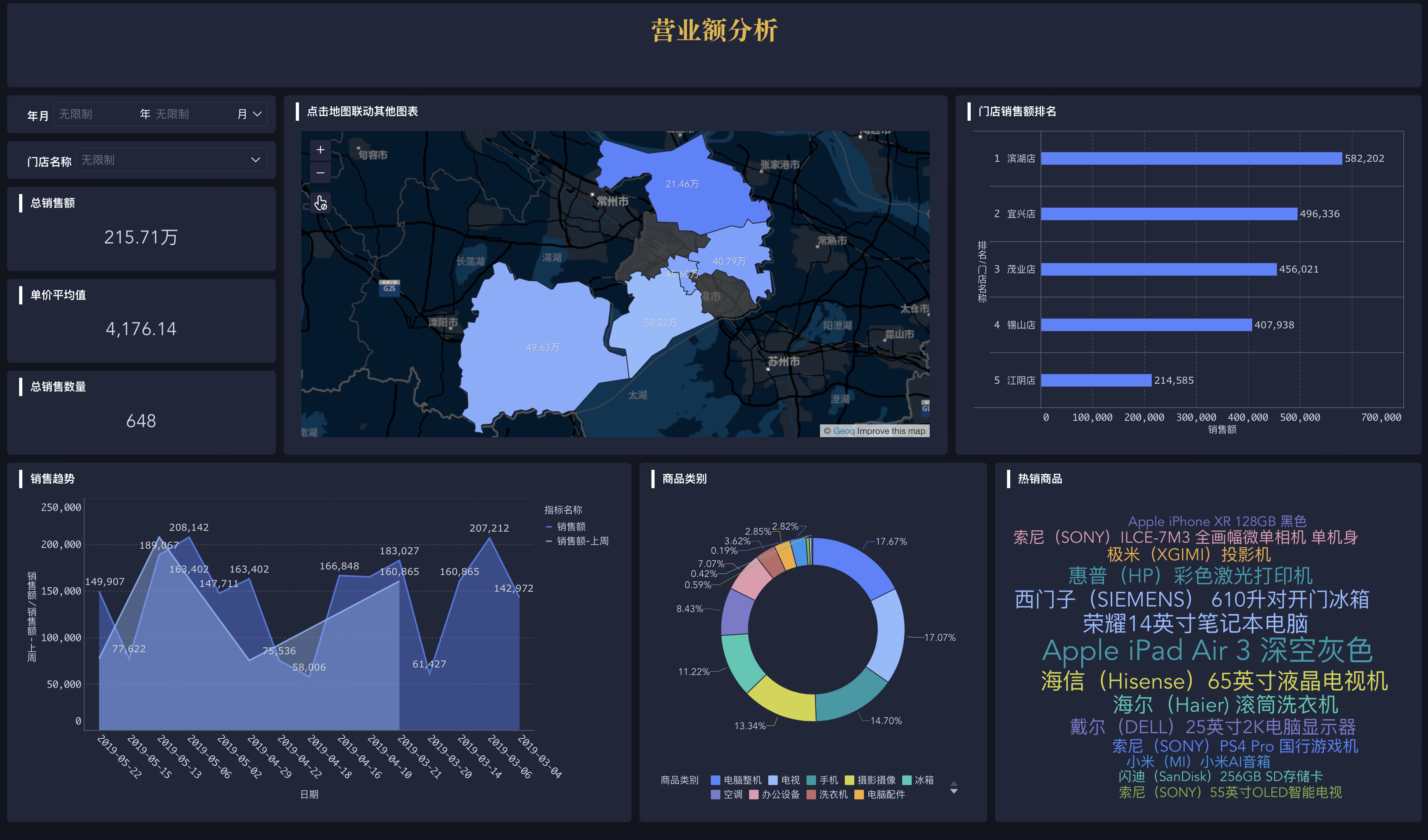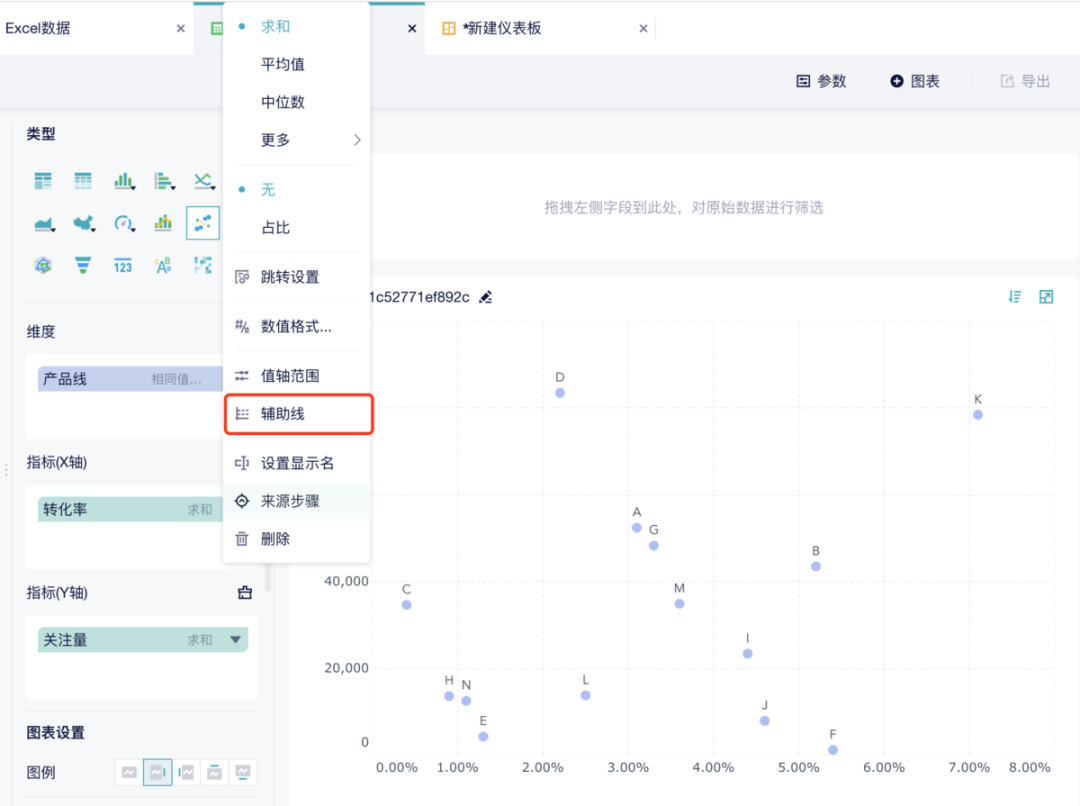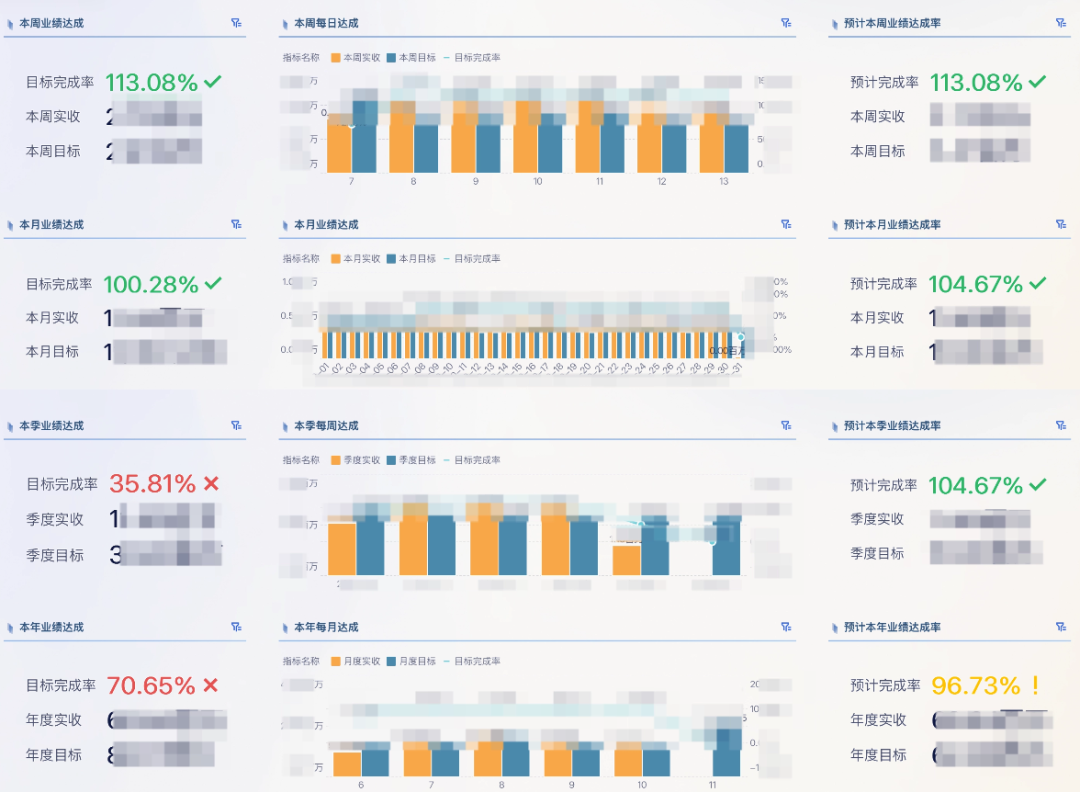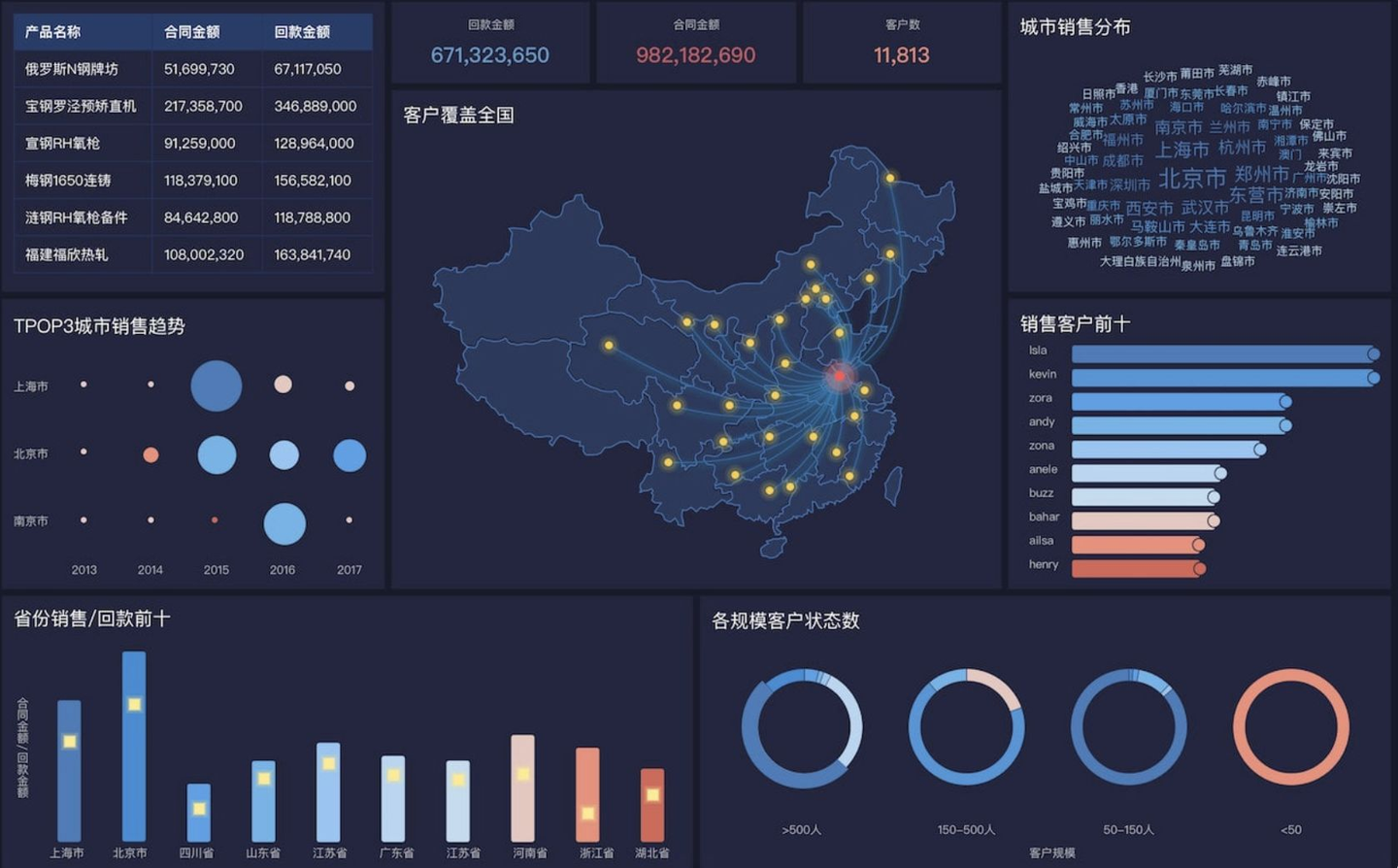excel生成图表史诗级攻略!新手朋友不要错过!——九数云BI | 帆软九数云
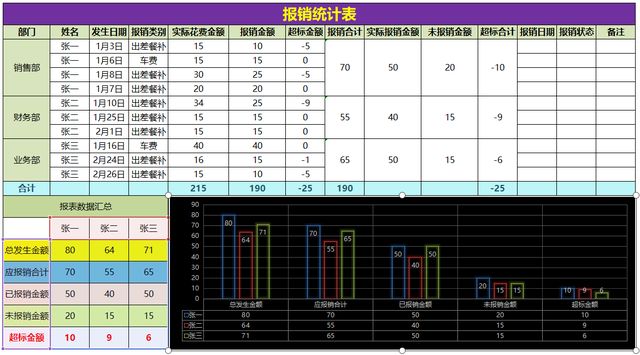
图表是一种可以以一种使用户能够轻松理解数据的方式显示数据的工具,但在日常工作中,图表制作却成了不少人的难题,今天教你excel生成图表的快捷方法,不要过错哦!
excel生成图表
在 Excel 中创建图表是一个简单的过程,只需几个步骤即可完成。
excel生成图表使用指南
步骤_1:选择要包含在图表中的数据。
步骤_2:单击功能区中的“插入”选项卡。
所有图表都可以在图表组中找到。
步骤_3:从“图表”部分选择要创建的图表类型。
我想创建一个折线图。折线图菜单中有不同样式的图表。
步骤_4:将光标移至折线图菜单中的不同选项。
它将在工作表上显示图表的最终外观。
Step_5:选择合适的图表。
然后,您可以通过选择不同的图表样式并添加或删除标题、标签和图例等元素来自定义图表。
Excel 中图表的功能
1. excel生成图表:切换行/列
如果要将数据位置从水平位置更改为垂直位置,可以使用“切换行/列”命令。
使用指南
步骤_1:双击工作表上的图表。
Step_2:然后转到图表设计选项卡。
步骤_3:现在单击“数据”组中的“切换行/列”图标。
2.excel生成图表:在图表上添加标题
要添加标题,请双击图表标题并记下新标题。
3.excel生成图表:添加轴标题
没有水平轴和垂直轴标题的图形或图表是不完整的。要添加轴标题,请按照以下步骤操作。
使用指南
步骤_1:选择图表。
步骤_2:单击图表元素 (+) 图标。
Step_3:选择轴标题。
步骤_4:在水平和垂直位置键入新的轴名称。
4.excel生成图表:添加数据表
要添加数据表,请按照以下步骤操作。
使用指南
步骤_1:单击图表右侧的图表元素 (+) 图标。
Step_2:点击数据表。
步骤_3:从数据表子菜单中,选择无图例键。
5.excel生成图表:更改Excel中图表的样式和颜色
您可以使用“样式”和“颜色”选项重新装饰图表。样式部分提供了不同的主题。
6. excel生成图表:过滤图表系列和类别
如果您希望重点关注报告的特定部分,您可以过滤图表的任何部分。为此,请使用图表右侧的“过滤器”选项。
结论
在 Excel 中创建图表是我们常用的分析方法,希望上述操作可以帮到你。
如果您对于excel并不熟悉,也可以尝试九数云BI,它是帆软公司推出的一款SAAS BI工具和报表工具平台,主要面向中小企业、团队及个人用户,比Excel更强大、比SQL查询更简便。支持对接多种数据源,如Excel、简道云、钉钉、数据库、电商数据源、餐饮数据源、财务数据源等,并提供了开放的API接口,用户可以使用其与市面上其他的SAAS平台进行数据对接。
除此之外,九数云BI还提供了一系列数据处理和分析功能,如数据清洗、维度汇总、复杂指标运算等。支持多维度探索分析和多种计算方法,如求中位数、累计值、排名等,使用户能够进行深入的数据分析。

热门产品推荐